最近很多朋友喜欢上PS,但是大家却不知道如何去做,别担心有图老师给你解答,史上最全最棒的详细解说让你一看就懂。
【 tulaoshi.com - PS 】
最终效果
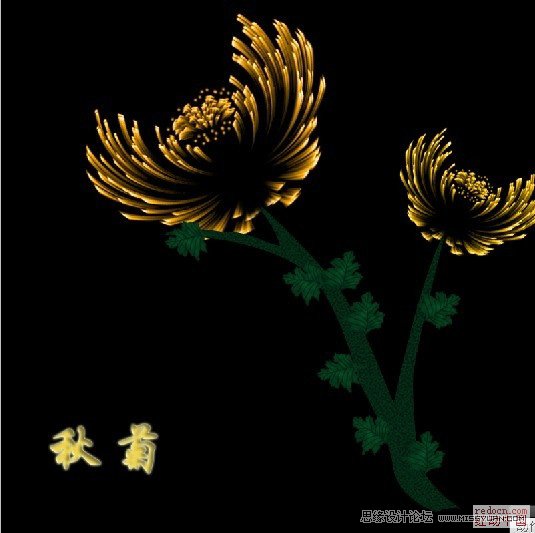
1、新建一个800 * 800像素,分辨率为150像素/英寸的文档,背景填充黑色。

2、新建一个图层,得到图1,选择画笔工具,笔刷大小设置为9像素,不透明度设置为:100%,在图中随意画些白点,效果如下图。
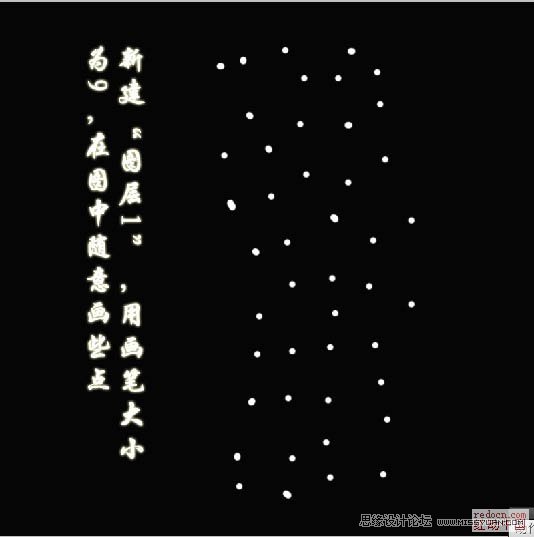
3、执行:滤镜 风格化 风,设置为默认,确定后按Ctrl + F 加强几次,效果如下图。

4、选择菜单:图像 旋转画布 顺时针90度。然后执行:滤镜 扭曲 极坐标,选择平面坐标到极坐标,确定后按Ctrl + F 加强一次,效果如下图。

5、把图层1复制一层,得到图层1副本,选中副本图层,执行:编辑 变换 水平翻转,以创建对立的两朵花瓣,如下图。

6、新建一个图层,选择多边形套索工具,建立选区,并设置渐变方式从橘黄色到黄色的径向渐变,效果如下图。

7、把图层混合模式改为颜色,效果如下图。

8、新建一个图层,按Ctrl + Alt + Shift + E 盖印图层。
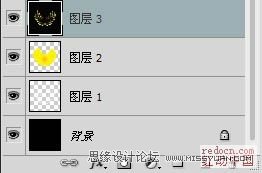
9、再次使用多边形套索工具,创建如图所示的选区。

10、按Ctrl + J 把选区部分的图像复制到新的图层,得到图层5,将图层5垂直翻转,并将其移到花蕊部分。适当缩小尺寸进行旋转,效果如下图。

11、使用画笔工具适当画一些蓓蕾。

12、复制图层4,分别使用缩小,移动,选择等工具对它们进行调整,并排列如图效果,可以进行自己喜欢的颜色调整,并隐藏1,2,3图层。

13、接下来就是画花朵的茎,自己随意画。

14、自己画上叶子,并用加深,减淡工具画出叶子的脉络和明暗分布。

15、最后加上文字,完成最终效果。

最终效果:
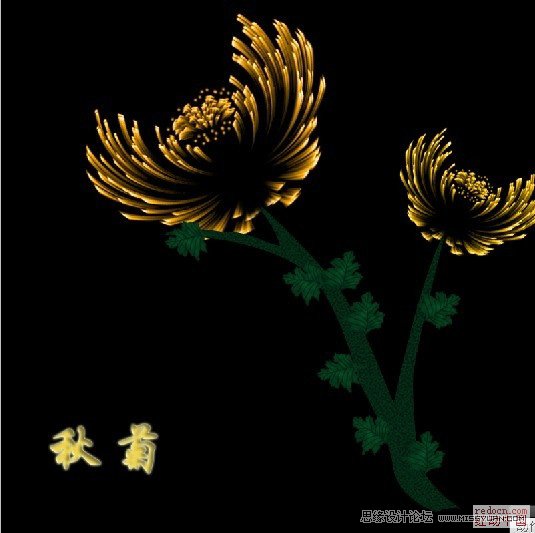
来源:https://www.tulaoshi.com/n/20160216/1569448.html
看过《Photoshop利用滤镜制作漂亮的火焰菊花》的人还看了以下文章 更多>>